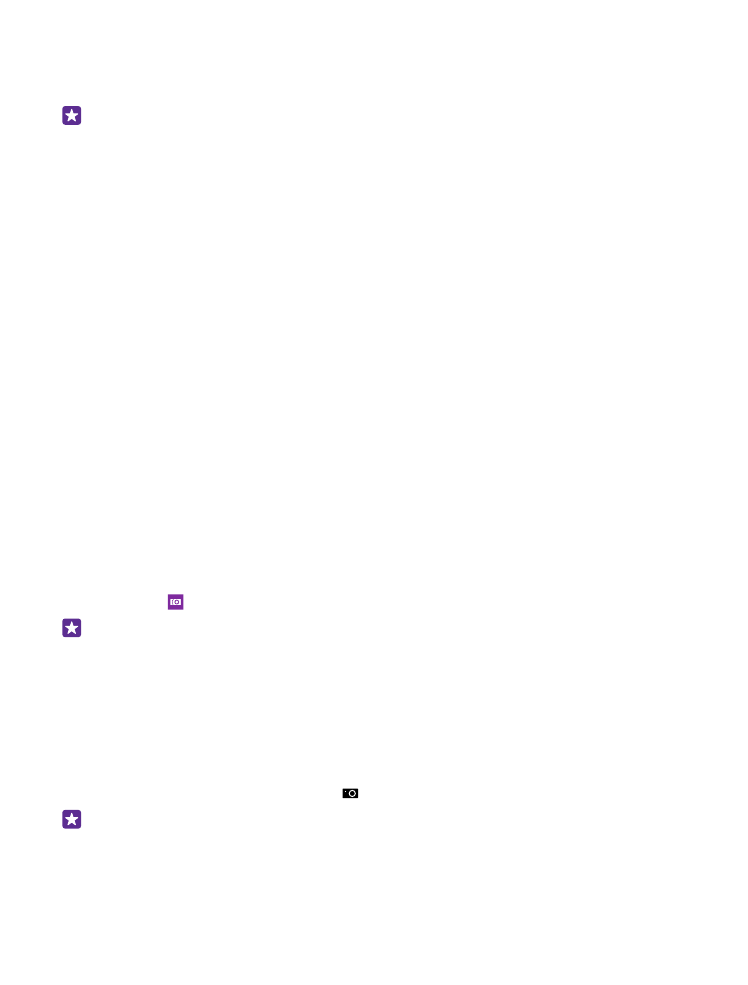
Prendre une photo
Prenez des photos nettes aux couleurs vives et rassemblez vos meilleurs souvenirs dans un
album photos.
Les fonctionnalités de l'application Lumia Camera peuvent varier en fonction de votre
téléphone.
Pour télécharger l'application Lumia Camera ou vérifier si vous possédez la dernière version,
accédez à www.windowsphone.com. Lumia Camera n'est pas nécessairement disponible
pour tous les modèles de téléphone.
1. Appuyez sur Lumia Camera.
Conseil : Si votre téléphone possède une touche caméra, vous pouvez activer
rapidement celle-ci quand le téléphone est verrouillé en appuyant sur la touche caméra
et en la maintenant enfoncée pendant quelques secondes.
2. Pour effectuer un zoom avant ou arrière, faites glisser vos doigts en les écartant ou en les
rapprochant. Le zoom de la caméra n'est pas pris en charge par tous les téléphones. Pour
connaître sa disponibilité, visitez www.microsoft.com/mobile/support/wpfeatures.
3. Pour mettre au point la caméra sur un sujet précis, appuyez sur le sujet à l'écran. La mise
au point de la caméra n'est pas prise en charge par tous les téléphones. Pour connaître sa
disponibilité, visitez www.microsoft.com/mobile/support/wpfeatures.
4. Pour prendre des photos, appuyez sur .
Conseil : Si votre téléphone possède une touche caméra, maintenez-la enfoncée à mi-
course. Pour prendre la photo, appuyez à fond sur la touche caméra.
© 2015 Microsoft Mobile. Tous droits réservés.
84
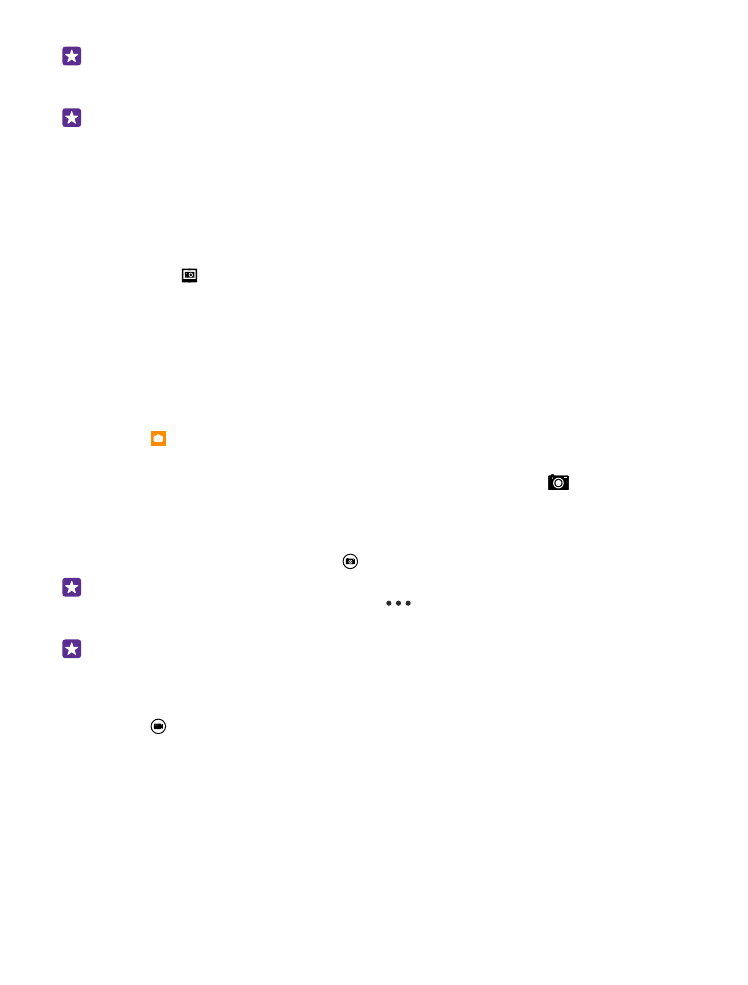
Conseil : Pour voir l'écran de manière optimale, veillez à ne pas recouvrir le capteur de
lumière. Le capteur de lumière n'est pas pris en charge par tous les téléphones. Pour
connaître sa disponibilité, visitez www.microsoft.com/mobile/support/wpfeatures.
Conseil : Pourquoi ne pas profiter d'autres applications Lumia sympathiques pour
optimiser vos photos ? Pour recadrer vos photos en conservant la pleine résolution
d'origine ou appliquer des filtres et autres effets spéciaux, utilisez l'application Lumia
Studio Créatif. Pour réaliser de superbes selfies, utilisez l'application Lumia Selfie.
Afficher la photo en résolution maximale
Pour afficher la photo que vous venez de prendre, selon votre téléphone, procédez d'une des
manières suivantes :
•
Appuyez sur l'imagette ronde dans le coin de l'écran.
•
Appuyez sur .
Cette photo en résolution maximale ne peut être affichée que dans Lumia Camera.